
- •Часть I. Хранение данных в таблицах 34
- •Глава 1. Создание вашей первой базы данных 35
- •Глава 2. Создание более сложных таблиц 66
- •Глава 3. Обработка листа данных: сортировка, поиск,
- •Глава 4. Блокировка неправильных данных 136
- •Глава 5. Связывание таблиц с помощью отношений 168
- •Часть II. Обработка данных с помощью запросов 206
- •Глава 6. Запросы, выбирающие записи 207
- •Глава 7. Основные хитрости, применяемые в запросах 241
- •Глава 8. Запросы, обновляющие записи ..272
- •Глава 9. Анализ данных с помощью перекрестных запросов и
- •Часть III. Отчеты 323
- •Глава 10. Создание отчетов 324
- •Глава 11. Проектирование сложных отчетов 356
- •Часть IV. Разработка пользовательского интерфейса
- •Глава 12. Создание простых форм 392
- •Глава 13. Проектирование сложных форм 426
- •Глава 14. Создание системы переходов 465
- •Часть V. Программирование в access 496
- •Глава 15. Автоматизация задач с помощью макросов 497
- •Глава 16. Автоматизация выполнения задач средствами языка
- •Глава 17. Написание кода с более развитой логикой 571
- •Часть VI. Совместное использование access 615
- •Глава 18. Совместное использование бд несколькими пользователями 616
- •Глава 19. Импорт и экспорт данных 650
- •Глава 20. Подключение Access к sql Server 692
- •Глава 21. Подключение Access к SharePoint 724
- •На профессиональном уровне. Преимущества хорошо спроектированной базы данных
- •Для тех, кто понимает. Когда программы Access недостаточно
- •Уголок ностальгии. Зачем опять изобретать колесо?
- •Уголок ностальгии. Сочетания клавиш в Access 2003
- •Часть I
- •Часто задаваемый вопрос. Использование чужой бд
- •На профессиональном уровне. Шаблоны, подходящие для разных целей
- •На профессиональном уровне. Работа Access в интерактивном режиме
- •Для тех, кто понимает. Использование Access бд, созданных в более ранних версиях программы
- •На профессиональном уровне. Проектирование бд для начинающих
- •На профессиональном уровне. Вставка больших значений в узкие столбцы
- •Для тех. Кто понимает. Если сомневаетесь, не удаляйте
- •Малоизвестная или недооцененная возможность. Копирование записи целиком за один шаг
- •Малоизвестная или недооцененная возможность. Сжатие бд
- •Часто задаваемый вопрос. У какого файла расширение laccdb?
- •Практические занятия для опытных пользователей. Изменение папки, которую Access использует для хранения бд
- •Малоизвестная или недооцененная возможность. Сворачивание ленты
- •Экономящая время подсказка. Создание ярлыка для таблицы
- •Глава 2
- •Для тех, кто понимает. Изменение типа данных может привести к потере информации
- •На профессиональном уровне. Нормативы максимальной длины
- •На профессиональном уровне. Как Access предотвращает дублирование записей
- •На профессиональном уровне. Почему так важна уникальность
- •Глава 3
- •Малоизвестная или недооцененная возможность. Настройка всех листов данных
- •На профессиональном уровне. Числа и специальные символы в текстовых полях
- •Практические занятия для опытных пользователей. Фильтры в противоположность запросам
- •Малоизвестная или недооцененная возможность. Поиск и замена
- •Глава 4
- •Для тех, кто понимает. Не требуйте слишком многого
- •На профессиональном уровне. Как работают индексы
- •Часто задаваемый вопрос. Индексы и производительность
- •Практические занятия для опытных пользователей. Вставка вашей маски в список масок программы
- •На профессиональном уровне. Создание списка подстановки, использующего другую таблицу
- •Глава 5
- •Часто задаваемый вопрос. Отключение обеспечения целостности данных
- •Для тех, кто понимает. Пользуйтесь каскадным удалением с осторожностью
- •Практические занятия для опытных пользователей. Изменение параметров подтаблицы
- •Часто задаваемый вопрос. Обновление списка
- •Для тех, кто понимает. Применяйте связи "один-к-одному" с осторожностью
- •Часто задаваемый вопрос. Работа со связями "многие-ко-многим"
- •Часто задаваемый вопрос. Печать ваших отношений
- •Часть II
- •Для тех, кто понимает. Не бойтесь подстановок
- •На профессиональном уровне. Синтаксис фильтра
- •Практические занятия для опытных пользователей. Как индексы ускоряют поиск
- •Малоизвестная или недооцененная возможность. Запросы на базе запросов
- •Для тех, кто понимает. Подумайте дважды, прежде чем изменять структуру таблиц
- •На профессиональном уровне. Сравнение: отношения и объединения
- •На профессиональном уровне. Изменение данных при использовании запроса с объединением
- •Глава 7
- •На профессиональном уровне. Синхронизация запросов
- •Малоизвестная или недооцененная возможность. Переименование поля в запросе
- •Часто задаваемый вопрос Банковское округление
- •Практические занятия для опытных пользователей. Улучшенные числовые форматы
- •Малоизвестная или недооцененная возможность. Использование случайных чисел для сортировки в случайном порядке
- •Практические занятия для опытных пользователей. Как извлечь первое слово из текстовой строки
- •Для тех, кто понимает. Вычисления для дат и времени
- •Глава 8
- •Аварийная ситуация. Когда Access блокирует ваше обновление
- •Малоизвестная или недооцененная возможность. Скрытие запроса
- •Глава 9
- •Часто задаваемый вопрос. Итоговый проигрыш; итоговый запрос против перекрестного
- •Для тех, кто понимает. Создание запроса с объединением для лучшей группировки
- •На профессиональном уровне. Правильный выбор групп
- •Малоизвестная или недооцененная возможность. Помещение сводных таблиц в их собственные формы
- •Часть III
- •Глава 10. Создание отчетов
- •Глава 11. Проектирование сложных отчетов
- •Глава 10
- •На профессиональном уровне. Выполнение тяжелой работы с помощью запроса
- •Часто задаваемый вопрос. Добавление изображений в отчеты.
- •На профессиональном уровне. Учитесь любить pdf-файлы
- •Часто задаваемый вопрос. Разные способы экспорта данных
- •Малоизвестная или недооцененная возможность. Формат по образцу.
- •Практические занятия для опытных пользователей. Разные линии сетки
- •Глава 11
- •Часто задаваемый вопрос. Ошибки выражений
- •Часть IV
- •На профессиональном уровне. Поля типа Счетчик в формах
- •На профессиональном уровне. Разные люди — разные формы
- •Малоизвестная или, недооцененная возможность. Вывод на экран изображений из бд
- •На профессиональном уровне. Семейство форм Access
- •Глава 13
- •На профессиональном уровне. Присоединенные элементы управления
- •Малоизвестная или недооцененная возможность. Повторное применение ваших любимых настроек стиля границ
- •Часто задаваемые вопросы. Осовременивание элементов управления Windows
- •Практические занятия для опытных пользователей. Как освободиться от привязки к сетке
- •На профессиональном уровне. Насколько велик ваш экран?
- •Глава 14
- •Малоизвестная или недооцененная возможность. Варианты сортировки и просмотра в области переходов
- •На профессиональном уровне. Кнопочные формы с несколькими страницами
- •За кадром. Меню кнопочных форм сохраняются в бд
- •Часть V
- •На профессиональном уровне. Макросы по сравнению с программным кодом
- •Практические занятия для опытных пользователей. Обработка ошибок макроса
- •На профессиональном уровне. Макрокоманды, которым Access не доверяет
- •На профессиональном уровне. ОтправитьОбъект работает с вашей программой элекронной почты
- •Часто задаваемый вопрос. Внедренный макрос
- •Глава 16
- •Малоизвестная или недооцененная возможность. Справка по Visual Basic
- •Для тех кто понимает. Как код связывается с событиями
- •Малоизвестная или недооцененная возможность Разбиение длинных строк кода
- •На профессиональном уровне. Взаимодействие с другими формами
- •Практические занятия для опытных пользователей. Получение нужного цвета
- •Часто задаваемый вопрос. Ленточные формы и неприсоединенные элементы управления
- •Практические занятия для опытных пользователей. Связывание записей с рисунками
- •Глава 17
- •Практические занятия для опятных пользователей. Применение более сложных переменных
- •Практические занятия для опытных пользователей. Применение пользовательских функций в запросах
- •На профессиональном уровне. Алгоритм Луна (Luhn Algorithm)
- •Часто задаваемый вопрос. Запуск других Windows-программ
- •На профессиональном уровне. Станьте знатоком статистических функции по подмножеству
- •Уголок ностальгии. Dао против аdо
- •Часть VI
- •Для тех, кто понимает. Поиск места в сети для вашей бд
- •На профессиональном уровне Указание местонахождения в сети
- •Часто задаваемый вопрос. Как поведут себя старые версии Aсcess?
- •Аварийная ситуация. Мистическая ошибка “Файл уже используется”
- •Часто задаваемый вопрос. Когда не следует пользоваться форматом accde
- •Уголок ностальгии. Отмирание страниц доступа к данным
- •Практические занятия для опытных пользователей. Разделение таблиц для более безопасных корректировок
- •Уголок ностальгии. Защита с помощью рабочих групп упразднена
- •Глава 19
- •На профессиональном уровне. Sql Server и SharePoint: два частных случая
- •Сберегающая время подсказка. Копирование из одной бд в другую
- •На профессиональном уровне. Опасность дубликатов
- •Малоизвестная или недооцененная возможность. Экспорт отчетов
- •На профессиональном уровне. Более внимательный взгляд на теги
- •Глава 20
- •На профессиональном уровне. Важнейшие причины перехода на sql Server
- •Часто задаваемые вопрос. Можно ли доверять корпорации Microsoft?
- •На профессиональном уровне. Проекты Access по сравнению со связанными таблицами
- •0 Запросах
- •Для тех, кто понимает. Синтаксические различия
- •Глава 21
- •Часто задаваемый вопрос. Путаница, связанная с SharePoint
- •На профессиональном уровне. Установка SharePoint
- •На профессиональном уровне. Пять интересных инструментов программы SharePoint, которые стоит опробовать
- •Малоизвестная или недооцененная возможность.
- •Малоизвестная или недооцененная возможность. Представление таблицы данных Access
- •Малоизвестная или недооцененная возможность. Параметры списков SharePoint
Практические занятия для опытных пользователей. Как извлечь первое слово из текстовой строки
Функции обработки строк созданы с ориентацией на символы. Они умеют подсчитывать символы, но не понимают, что такое слово пли предложение.
Единственный способ обойти это ограничение — применить функцию Instr ( ), которая ищет один или несколько символов в текстовой строке. (Название Instr ( ) — это сокращение от "in string", поскольку вы ищите конкретные символы внутри текстовой строки.) Для поиска символов "he" с строке "Hi There" нужно применить функцию Instr ( ) следующим образом:
Instr("Hi There", "he")
Результат равен 5, потому что текст "he" начинается с пятой символьной позиции. Если программа Access не находит совпадения, функция Instr ( ) возвращает 0. Если же есть множественные совпадения, Instr () возвращает позицию первого.
Сама по себе эта функция не очень полезна в условиях отбора и вычисляемых полях. Но ее можно использовать в сочетании с другими функциями, такими как Mid ( ) и Left ( ), для вырезания части строки, расположенной рядом с какой-либо буквой. Можно применить функцию Instr ( ) для поиска первого пробела и вырезать весь текст до этого пробела. Таким образом, вы извлечете целое слово.
Далее приведено слегка ошеломляющее вычисляемое поле, которое получает первое слово из поля ProductName с помощью вложенных функций (см. разд. "Вложенные функции" ранее в этой главе). Оно разбито на несколько строк для того, чтобы разместить его на странице книги. Когда будете его набирать, поместите все выражение в одну строку.
FirstWordProduct:
Left([ProductName], Instr([ProductName], ""- 1))
Это выражение переводится следующим образом: "Найди позицию первого пробела, вычти единицу и извлеки все символы слева от пробела". Вычислите это поле для значения Banana Cream Fudge и вы получите вырезанный текст Banana, что выглядит как впечатляющий яркий трюк.
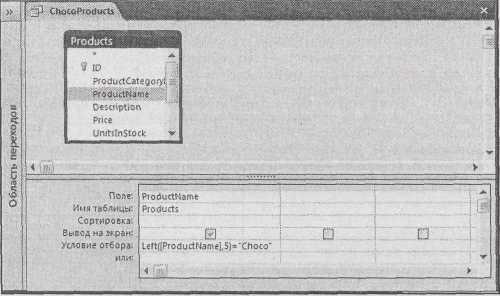
Рис. 7.7. Функции Left ( ), Right ( ) и Mid ( ) действуют во многом аналогично ключевому слову Like, помогая найти совпадения кусочков длинной текстовой строки
Функции для обработки дат
Вы уже видели, как можно использовать операции сложения и вычитания при работе с датами (см. разд. "Поля с датами "ранее в этой главе). Но вы можете выполнить гораздо больше действий с помощью некоторых функций Access для работы с датами.
Несомненно, многие применяют функции Now () и Date (), с которыми вы познакомились в главе 4. Эти функции извлекают текущие дату и время или только текущую дату. Их можно применять в запросах, работающих с заказами, принесшими доход в текущем году.
Вот условие для выбора просроченных проектов:
=<Date ( )
Вставьте его в ячейку Условие отбора поля DueDate (срок платежа) и вы увидите только те записи, в которых поле DueDate содержит дату, наступившую ранее нынешнего дня.
Анализ дат может быть более сложным в сочетании с функцией DatePart (), которая извлекает часть информации из даты. DatePart () может определить номер месяца или год, позволяя игнорировать другие подробности (такие как число или время). С помощью DatePart () и Date () можно легко написать условие фильтрации, отбирающее заказы, сделанные в текущем месяце.
DatePart("m", [DatePlaced])=DatePart("m", Date())
And DatePart("yyyy", [DatePlaced])=DatePart("yyyy", Date ())
Это довольно длинное выражение на самом деле представляет собой комбинацию двух условий, соединенных ключевым словом And. Первое условие сравнивает номер месяца текущей даты с датой, хранящейся в поле DatePlaced:
DatePart("m", [DatePlaced])=DatePart ("m", Date( ))
Приведенное выражение устанавливает, что у обеих дат один и тот же календарный месяц, но вы должны также убедиться в том, что год у них тоже совпадает:
DatePart("yyyy", [DatePlaced])=DatePart("yyyy", Date ( ))
Сложность применения функции DatePart ( ) (и некоторых других функций для дат) заключается в понимании идеи компонентов, составляющих дату. Применяя символ m в функции DatePart ( ), вы получите номер месяца, а используя текст уууу, извлечете чете-рехсимвольный номер года. В табл. 7.5 приведены все возможные варианты.
Таблица 7.5. Компоненты даты
|
Компонент |
Описание |
Значение на 20 февраля, 2006 г. 1:30 РМ |
|
уууу |
Год в четырехсимвольном формате |
2006 |
|
q |
Квартал от 1 до 4 |
1 |
|
т |
Месяц от 1 до 12 |
2 |
|
у |
День в году, от 1 до 365 (обычно) |
51 |
|
d |
День в месяце от 1 до 31 |
20 |
|
w |
День недели, от 1 до 7 |
2 |
Таблица 7.5 (окончание)
|
Компонент |
Описание |
Значение на 20 февраля, 2006 г. 1:30 РМ |
|
ww |
Неделя в году, от 1 до 52 |
8 |
|
h |
Час, от 1 до 24 |
13 |
|
n |
Минута, от 1 до 60 |
30 |
|
s |
Секунда, от 1 до 60 |
0 |
